Avilés Digital es un servicio de implementación de WordPress, en el que puedes descargar sitios web completos para tu proyecto, y que nosotros llamamos Empaquetado.
Una vez descargado el Empaquetado, el proceso de instalación es muy sencillo para tener la web tal y como la ves en la demo, y lo mejor de todo, en pocos minutos.
¡¡Vamos a ello!!
La situación en la que estamos para comenzar con el proceso de instalación del Empaquetado es la siguiente:
1. Una vez adquirido tu Empaquetado, deberás descomprimir el archivo .zip que te has descargado. Entre todos los archivos que se han descomprimido, encontrarás uno con extensión .wpress. Este es el archivo más importante ya que es el archivo comprimido que contiene tu Empaquetado.
2. Debes tener un WordPress instalado, a ser posible vacío. En realidad, no importa cómo esté, pues la configuración, contenidos y usuarios se sobrescribirán con el contenido de nuestro Empaquetado, quedando como la demo del Empaquetado que has elegido.
Muy importante: se borrará todo lo que tengas: contenido, usuarios, temas, plugins…
Una vez tengamos un nuevo WordPress instalado, y estando ya dentro del Escritorio, simplemente instalamos el plugin All-in-One WP Migration desde el repositorio, y a continuación, instalamos la extensión All-in-One WP Migration Unlimited Extension para la importación de archivos (Empaquetados) pesados de más de 65 megas.
A continuación, procedemos con la importación del Empaquetado:
1. Añade el plugin All-in-One WP Migration, y a continuación, instala también la extensión All-in-One WP Migration Unlimited Extensión.
Guíate por la siguiente imagen.
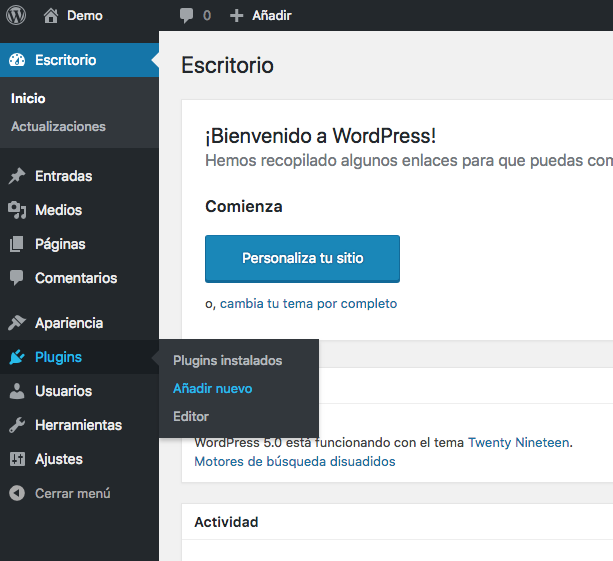
2. Instálalos y actívalos.
Guíate por la siguiente imagen.
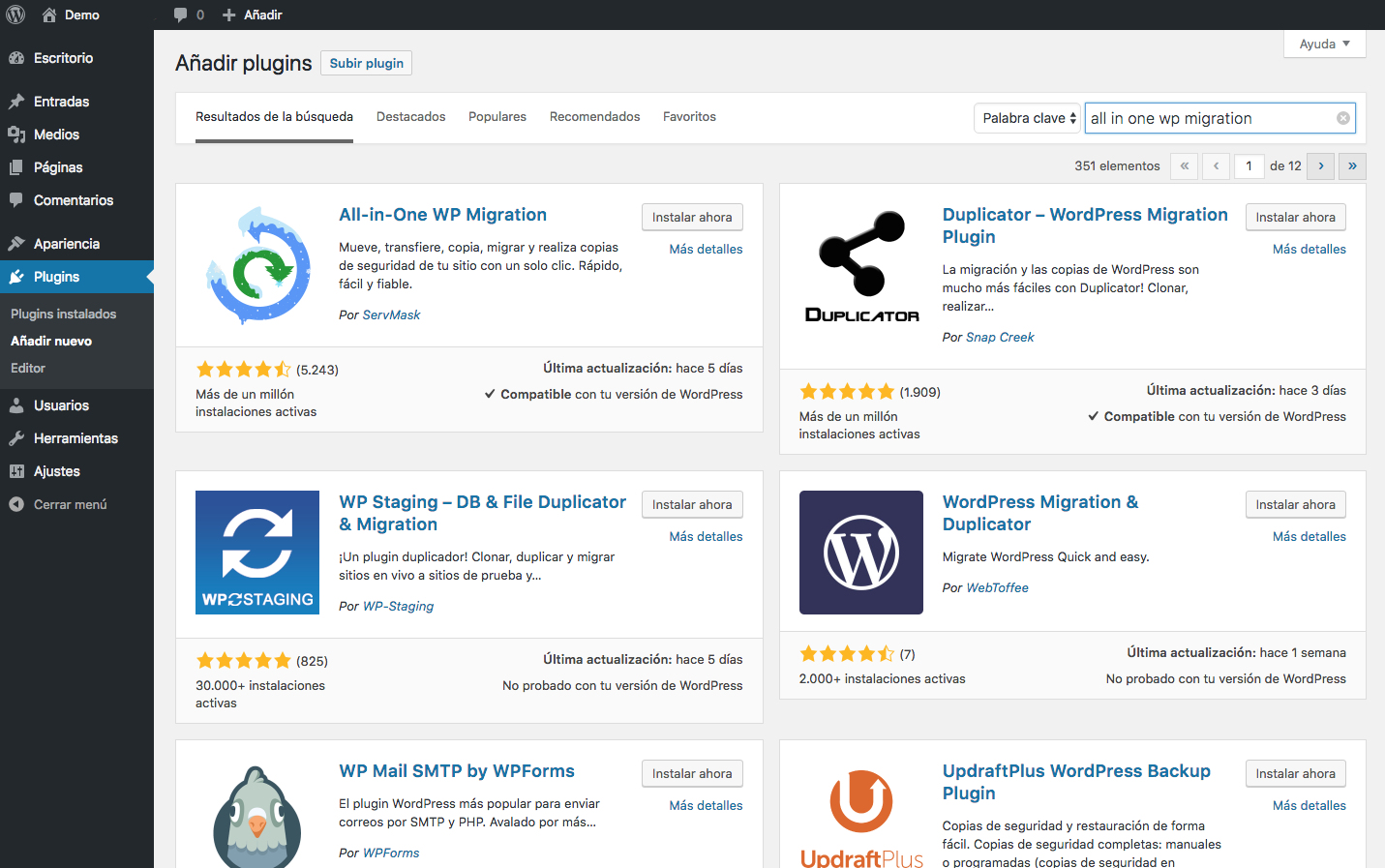
Seguidamente, debes revisar si hay actualizaciones para la extensión All-in-One WP Migration Unlimited Extensión (punto 1 y 2), y en caso de haberlas, actualiza también esta extensión.
Guíate por la siguiente imagen.
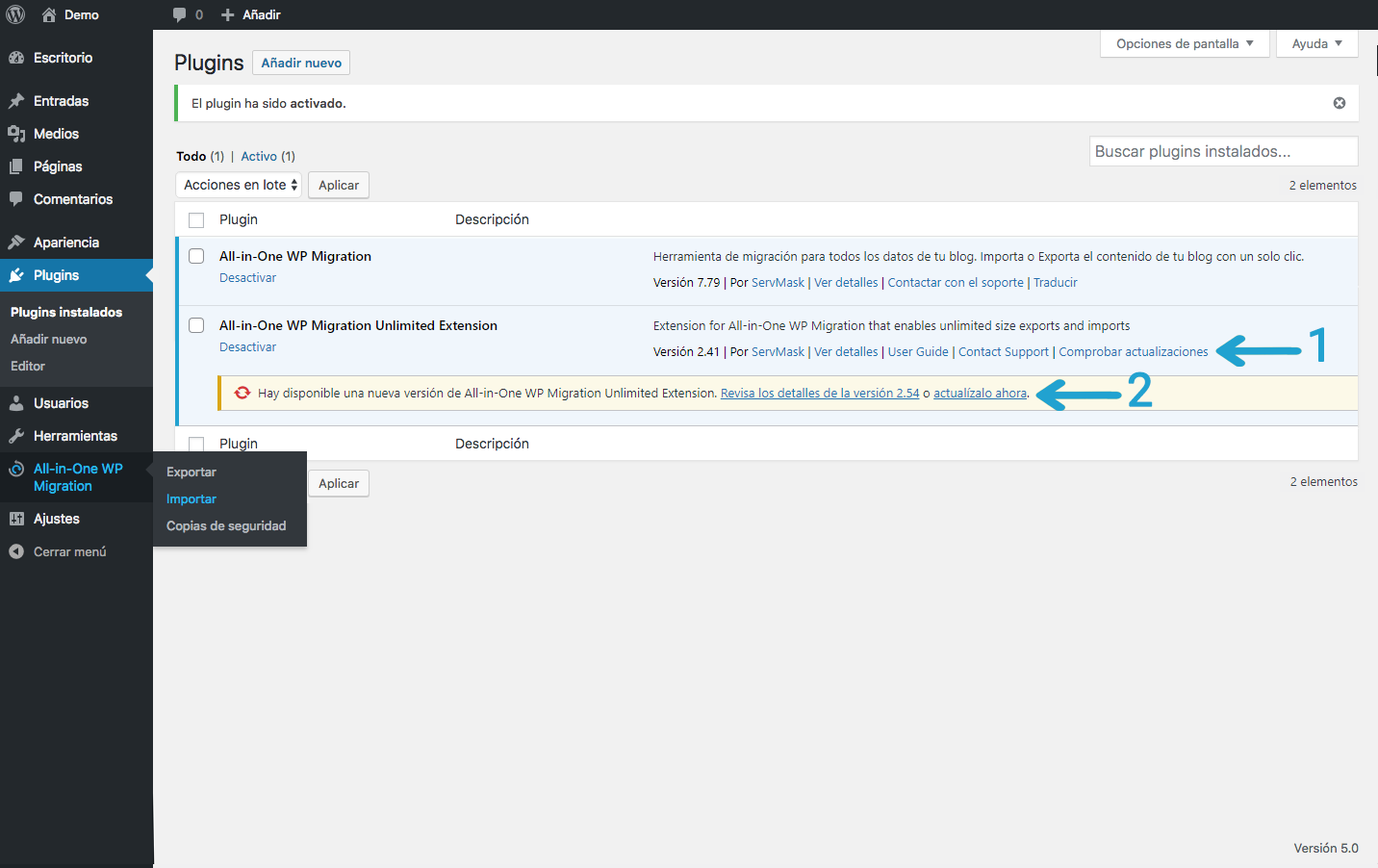
3. Ahora vamos a importar el Empaquetado. Para ello debes ir a All-in-One WP Migration y eliges la opción Importar.
Guíate por la siguiente imagen.
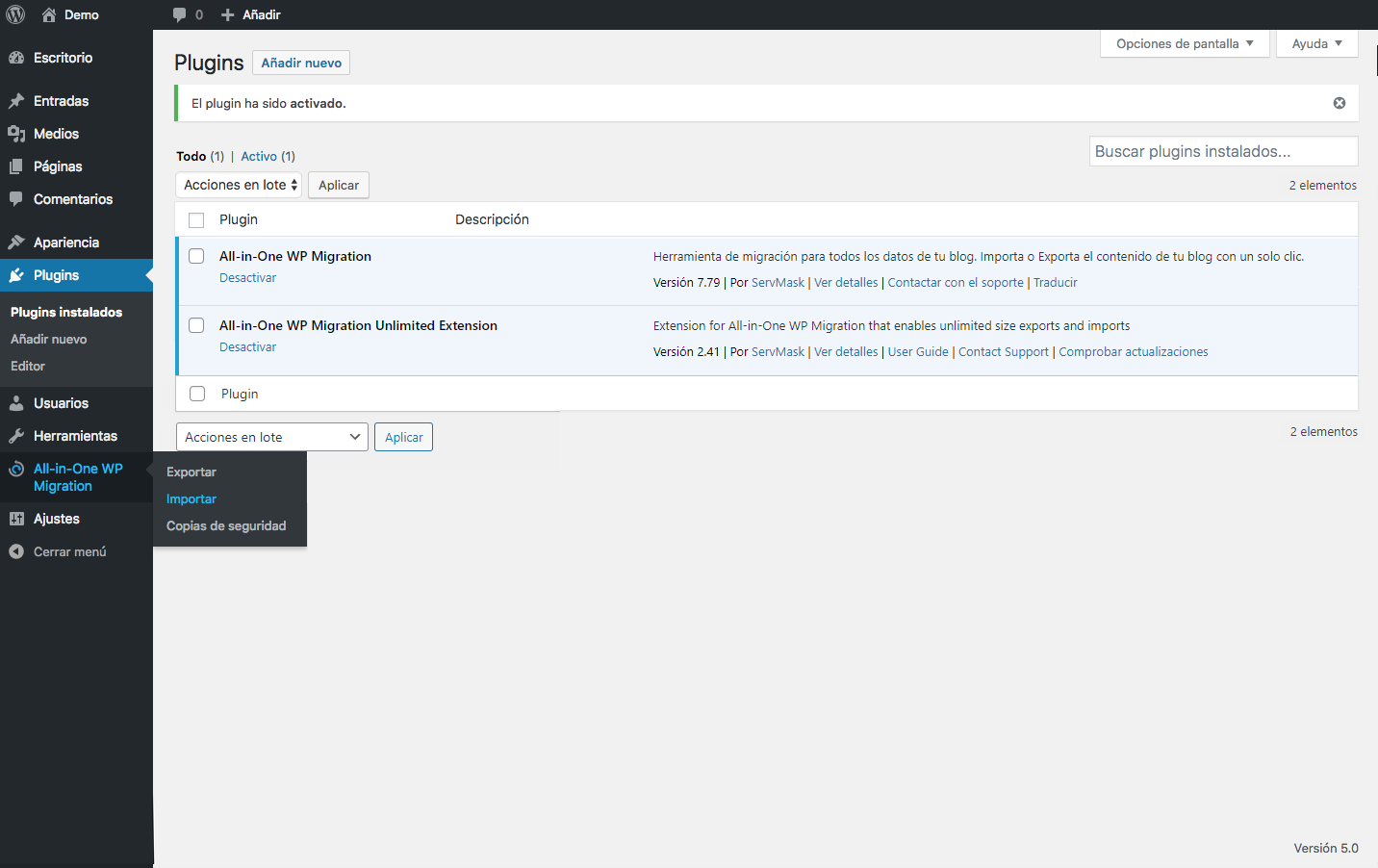
4. Selecciona la opción Archivo y busca el archivo .xpress del Empaquetado que has adquirido.
Guíate por la siguiente imagen.
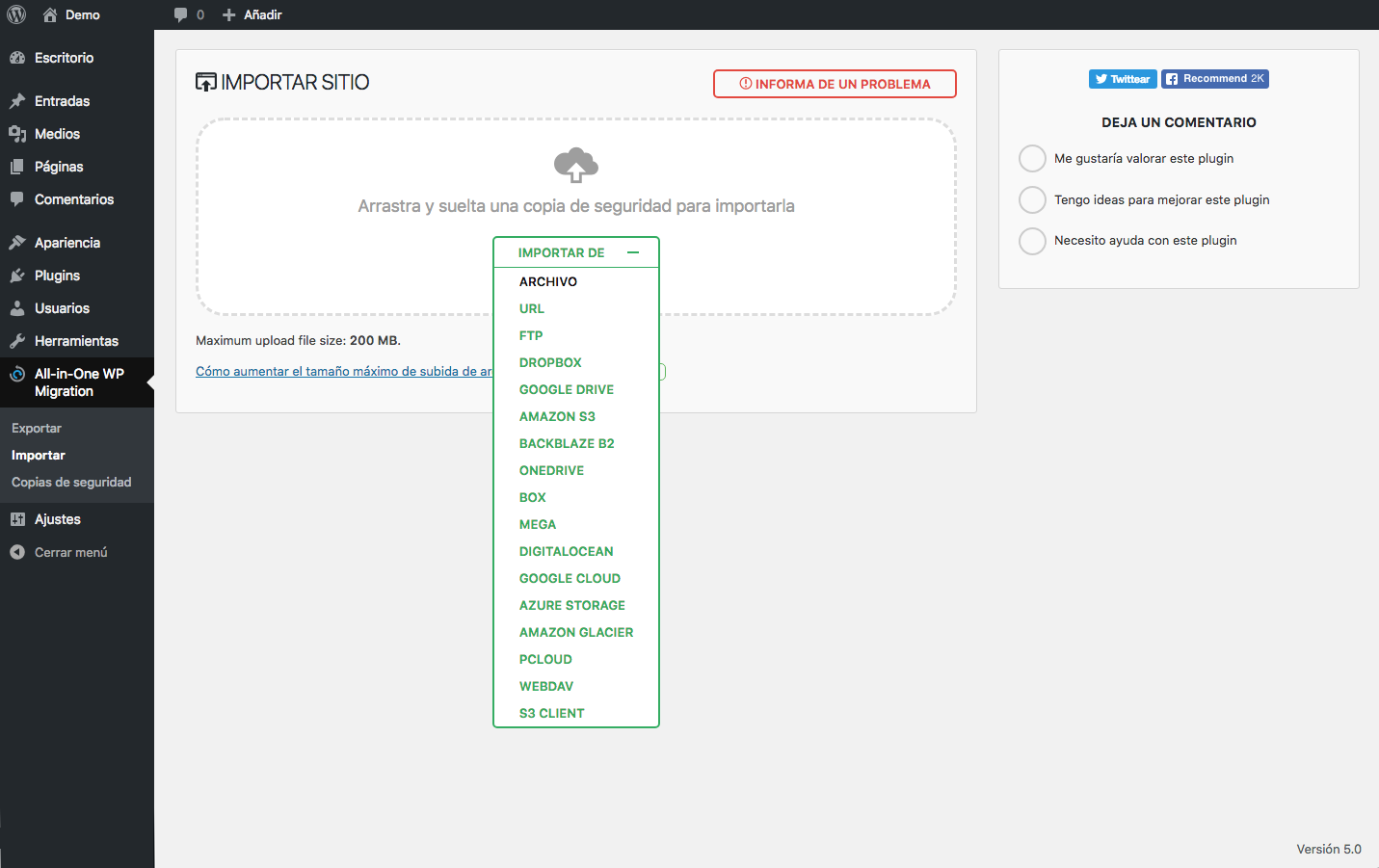
5. Al comenzar el proceso de importación, se te avisará de que el Empaquetado borrará y sustituirá todo el contenido que hay en esta instalación de WordPress.
Guíate por la siguiente imagen.
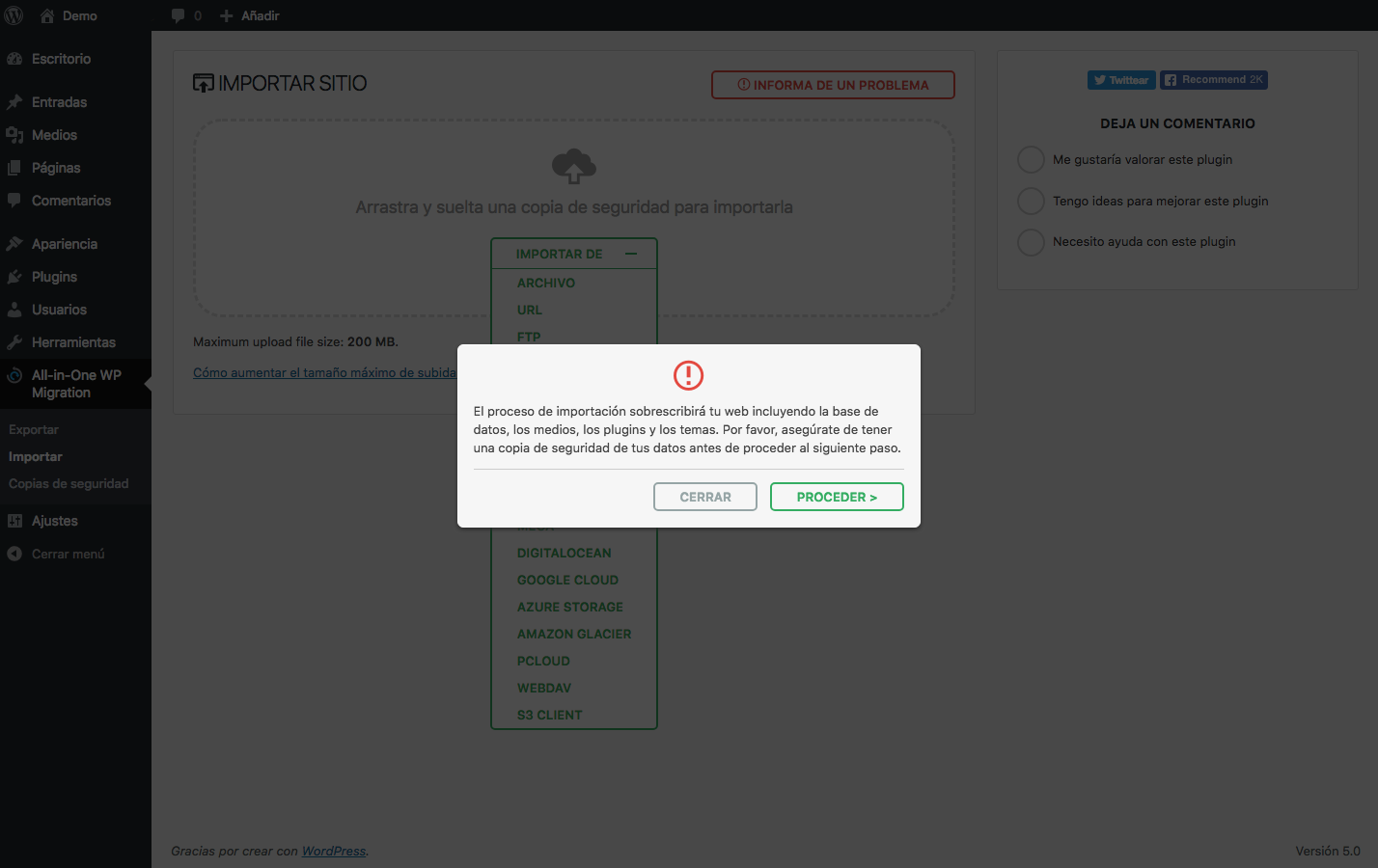
6. Una vez terminado el proceso de importación, tienes que iniciar sesión y entrar en el Escritorio de la nueva web recién importada, y debes actualizar los Enlaces permanentes (Permaliks), que se encuentran en la sección Ajustes –> Enlaces permanentes.
Al hacerlo, tendrás que iniciar sesión con los nuevos datos de acceso del Empaquetado (recuerda que se ha sustituido todo el contenido, incluyendo tu anterior usuario administrador).
Los nuevos datos para iniciar sesión son estos:
usuario: Empaquetado / contraseña: Empaquetado
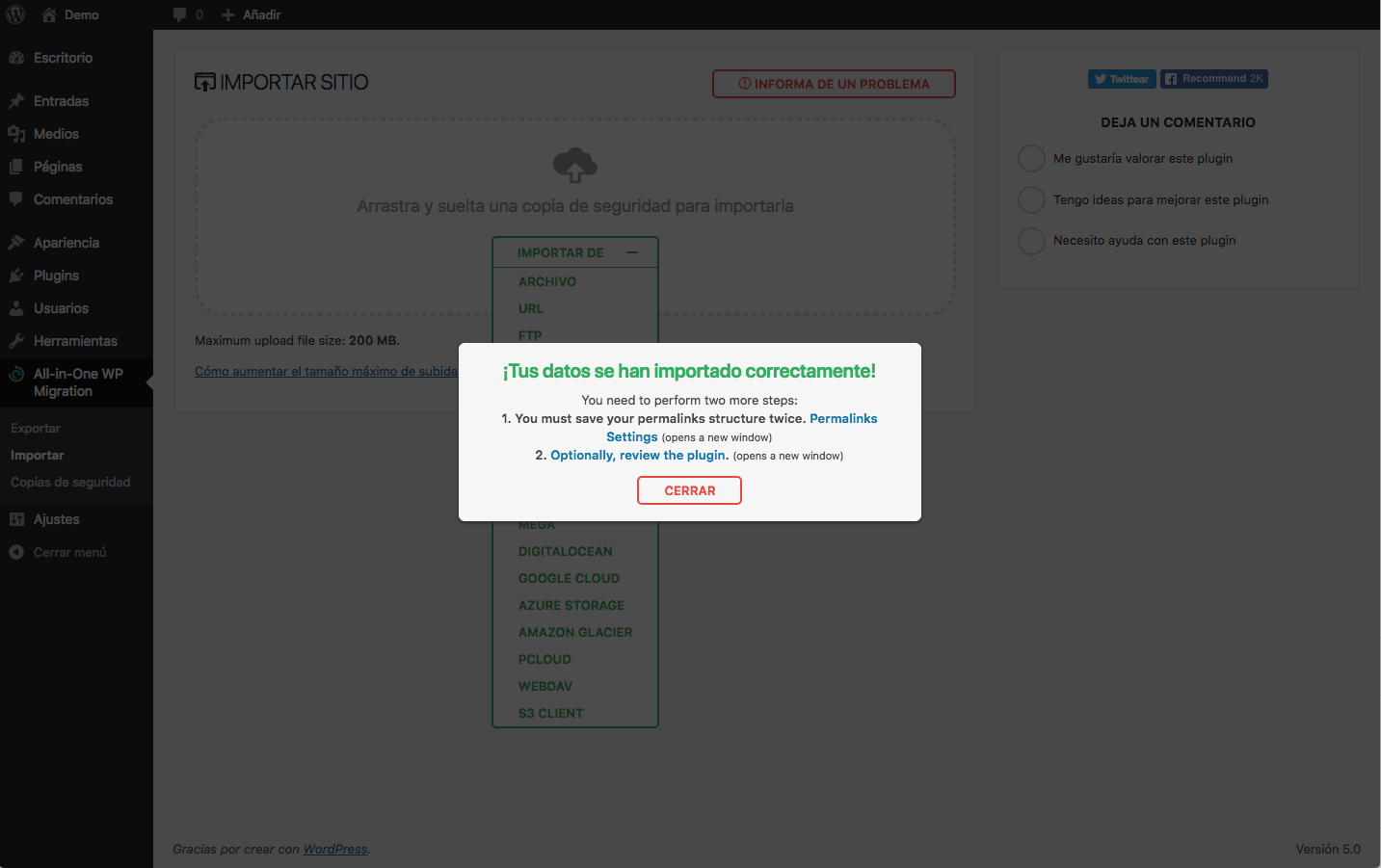
Una vez que has seguido estos sencillos pasos, debes realizar los últimos pasos adicionales, para finalizar el proceso de importación correctamente:
1. Debes ir a Ajustes –> Generales y modificar la dirección del correo electrónico que hay en el Empaquetado (hemos puesto un correo genérico que tienes que sustituir por el tuyo). Deberás poner el correo electrónico que utilizarás para la nueva web que acabas de importar (este será el nuevo correo de administración del Empaquetado).
Guíate por la siguiente imagen.
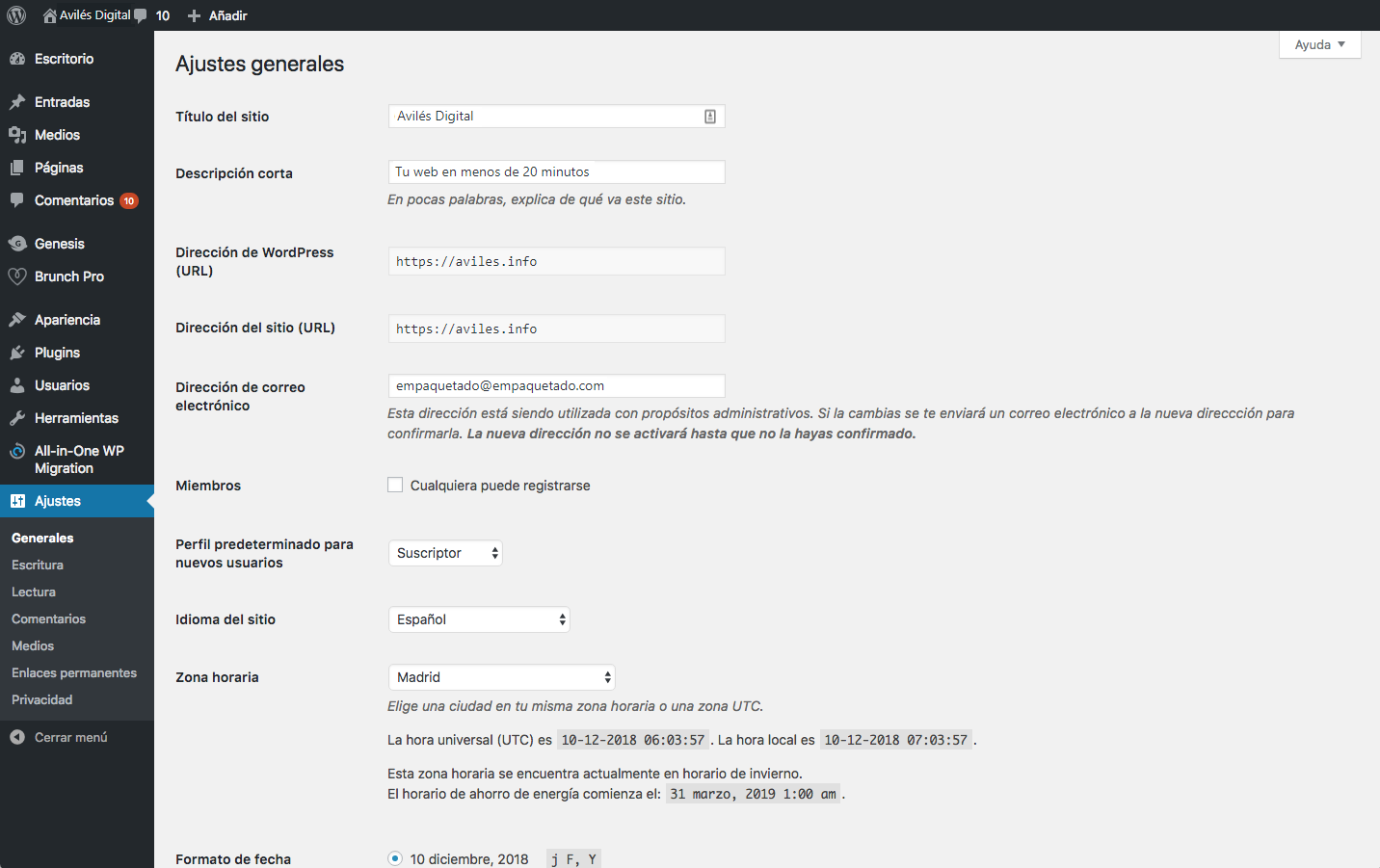
2. Por último, creamos un nuevo usuario con perfil de Administrador, iniciamos sesión con este nuevo usuario Administrador, eliminamos el usuario Empaquetado y le atribuimos todo el contenido creado por este usuario, al nuevo usuario con perfil Administrador, creado por ti en el paso anterior.
Guíate por la siguiente imagen.
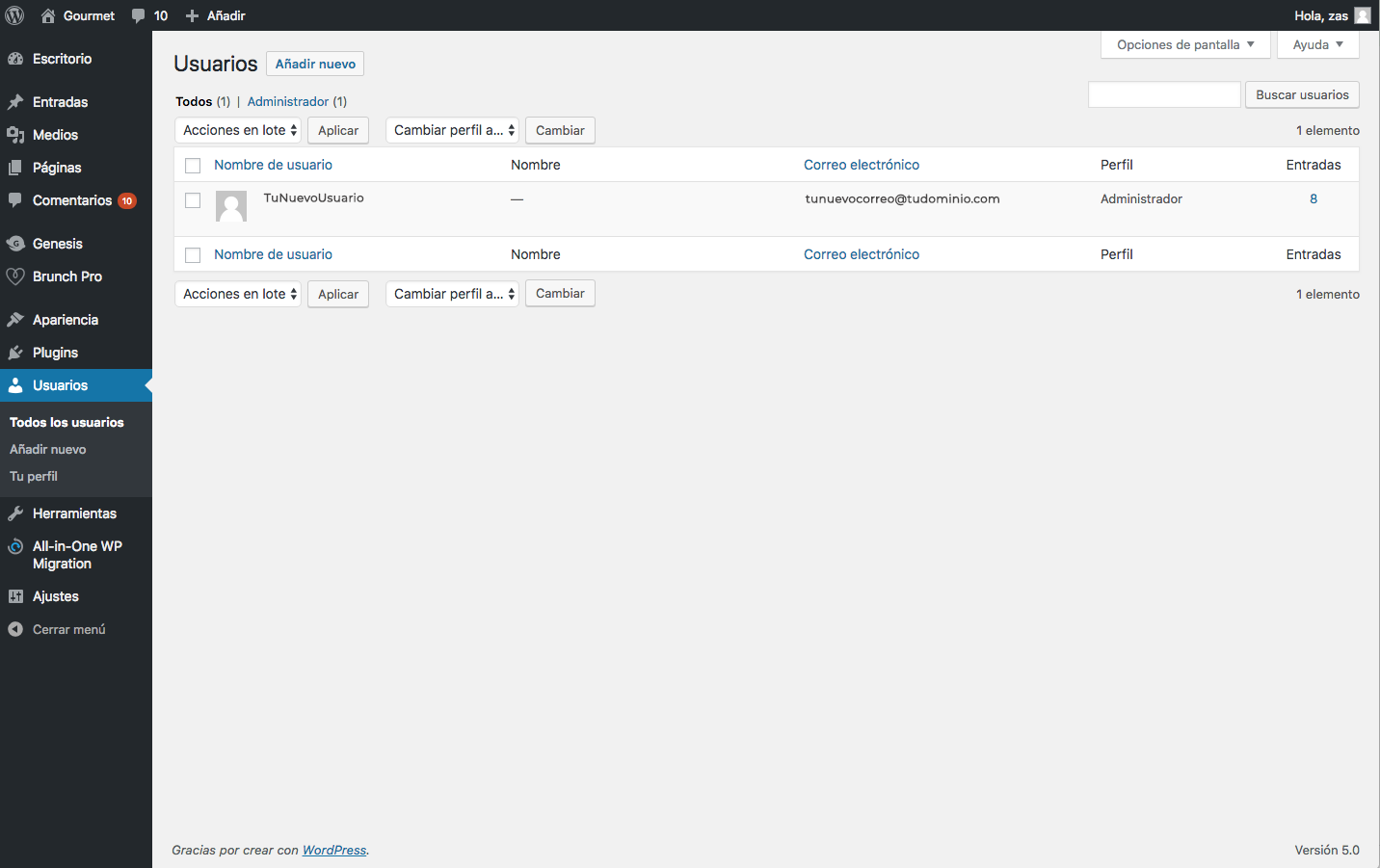
¡Y ya está todo listo para que puedas trabajar en tu nueva página web!
En sólo unos pocos pasos tienes el punto de partida listo para llevar tu web a lo más alto ^_^
¿Tienes dudas, sugerencias o has detectado algún fallo en algún Empaquetado?. No dudes en decírnoslo usando nuestro formulario de contacto.
